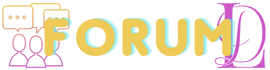Sahne Sihiri
New member
Canva Toplu Oluşturma Nasıl Yapılır?
Canva, görsel içerik üretimini kolaylaştıran ve kullanıcı dostu arayüzüyle birçok kişi tarafından tercih edilen bir tasarım aracıdır. Canva ile sosyal medya paylaşımlarından, sunumlara, posterlerden infografiklere kadar geniş bir yelpazede tasarımlar oluşturulabilir. Ancak bazen birden fazla tasarımı aynı anda oluşturmak gerekebilir. İşte tam bu noktada, Canva toplu oluşturma (bulk create) özelliği devreye girer. Bu özellik, birden fazla tasarımı hızlı ve verimli bir şekilde üretmek için oldukça faydalıdır.
Canva Toplu Oluşturma Özelliği Nedir?
Canva toplu oluşturma, kullanıcıların tek bir şablon üzerinden farklı metinler, görseller ve diğer öğelerle birden fazla tasarım yaratmalarına olanak tanır. Bu, özellikle içerik üreticileri, sosyal medya yöneticileri ve pazarlama ekipleri için zaman kazandırıcı bir özelliktir. Örneğin, farklı sosyal medya platformları için aynı tasarımı, ancak her birine özel metin ve görsellerle hızlıca hazırlayabilirsiniz.
Canva Toplu Oluşturma Nasıl Yapılır?
Canva’da toplu oluşturma işlemi, birkaç basit adımda gerçekleştirilebilir. Aşağıda, Canva üzerinde toplu tasarım oluşturmanın adımlarını bulabilirsiniz.
1. **Canva Hesabınıza Giriş Yapın**
Canva toplu oluşturma özelliğinden faydalanabilmek için öncelikle bir Canva hesabınızın olması gerekir. Canva'nın ücretsiz sürümünde toplu oluşturma özelliği sınırlı olabilir, bu yüzden Canva Pro kullanıcıları bu özelliği daha verimli bir şekilde kullanabilir.
2. **Bir Tasarım Şablonu Seçin veya Oluşturun**
İlk olarak, toplu oluşturmak istediğiniz tasarım türünü belirleyin. Canva üzerinde, sosyal medya gönderileri, afişler, kartvizitler gibi birçok şablon bulunmaktadır. İhtiyacınıza uygun bir şablon seçin veya sıfırdan kendi tasarımınızı oluşturun.
3. **Toplu Oluşturma Özelliğini Aktif Edin**
Tasarımınızı oluşturduktan sonra, sağ üst köşede yer alan "Veriyle Toplu Oluştur" seçeneğine tıklayın. Bu, toplu oluşturma işlemi için gereken tüm veri girişlerinin yapılmasını sağlar. Eğer verileriniz bir Excel veya CSV dosyasında hazırsa, bu dosyayı buraya yükleyebilirsiniz.
4. **Veri Dosyasını Yükleyin**
Canva toplu oluşturma özelliği, verilerinizi bir CSV veya Excel dosyası olarak kabul eder. Bu dosyada her bir satır, farklı bir tasarımı oluşturur. Örneğin, bir sosyal medya gönderisi için her satırda farklı metinler veya görseller bulunabilir.
5. **Değişken Alanları Belirleyin**
Şablonunuzda hangi alanların veri dosyasından alınacağını belirleyin. Canva, bu alanları tespit etmenizi ve uygun veriyle eşleştirmenizi sağlar. Örneğin, bir görsel tasarımda başlık, açıklama veya tarih gibi değişken alanları tanımlayabilirsiniz.
6. **Tasarımı Toplu Olarak Oluşturun**
Verilerinizi yükleyip değişken alanları yerleştirdikten sonra, "Tasarımı Oluştur" seçeneğine tıklayarak işlemi tamamlayabilirsiniz. Canva, her veri satırına karşılık gelen tasarımı otomatik olarak oluşturur ve sizin için hazır hale getirir.
7. **Tasarımınızı İndirip Paylaşın**
Toplu olarak oluşturduğunuz tasarımlar hazır olduğunda, hepsini aynı anda indirebilir veya farklı formatlarda kaydedebilirsiniz. Canva, tasarımlarınızı PNG, JPG, PDF gibi çeşitli formatlarda indirmenize olanak tanır.
Canva Toplu Oluşturma İle İlgili Sıkça Sorulan Sorular
1. **Canva’da Toplu Oluşturma Özelliği Ücretsiz Mi?**
Canva'nın toplu oluşturma özelliği genellikle Canva Pro kullanıcılarına özel bir özelliktir. Ancak, bazı temel toplu oluşturma işlevleri ücretsiz sürümde de kullanılabilir, fakat daha fazla özellik ve kolaylık için Canva Pro’ya abone olmanız gerekebilir.
2. **Toplu Oluşturma İçin Hangi Dosya Formatlarını Kullanabilirim?**
Toplu oluşturma işlemi için verilerinizi CSV veya Excel formatında yükleyebilirsiniz. Bu dosyada, her bir satırın farklı bir tasarım oluşturduğuna dikkat etmelisiniz.
3. **Canva Toplu Oluşturma ile Ne Kadar Tasarım Oluşturabilirim?**
Canva, toplu oluşturma ile büyük miktarda tasarım üretmeye olanak tanır. Ancak, tasarım sayısının çok yüksek olması durumunda, internet hızınız ve bilgisayar kapasiteniz de önemlidir. Canva'nın resmi destek sayfası, belirli bir limite dair herhangi bir bilgi sunmamaktadır, ancak büyük projelerde kullanıcılara daha küçük veri dosyalarıyla işlem yapmaları önerilir.
4. **Tasarım Şablonunda Değişiklik Yapabilir miyim?**
Evet, toplu oluşturma işleminden önce tasarım şablonunu özelleştirebilirsiniz. Şablon üzerinde yapacağınız değişiklikler, toplu oluşturma sürecine dahil olacaktır. Ancak, toplu oluşturma işleminden sonra şablonu tekrar düzenlemek için, her bir tasarımı manuel olarak değiştirmeniz gerekebilir.
Canva Toplu Oluşturma İçin İpuçları ve Faydalı Kaynaklar
1. **Veri Dosyasını Düzenleyin**
Toplu oluşturma işleminin başarılı olması için veri dosyanızın doğru şekilde düzenlenmiş olması gerekir. Verilerinizi Excel veya CSV dosyasına girerken, her bir değişkenin doğru sütunda yer aldığından emin olun. Bu, tasarımda doğru metin ve görselin kullanılmasını sağlar.
2. **Şablonun Esnek Olmasına Dikkat Edin**
Şablon seçerken, içerik değişimlerini kolayca yapabileceğiniz bir tasarım seçmeye özen gösterin. Metin kutuları, görsel yerleştirme alanları ve başlıklar gibi unsurların esnek olması, toplu oluşturma sürecinde işinizi kolaylaştırır.
3. **Canva'nın Eğitim Videolarını İzleyin**
Canva, toplu oluşturma gibi ileri düzey özellikler için eğitim videoları sunmaktadır. Bu videolar, size adım adım nasıl ilerlemeniz gerektiği konusunda rehberlik edecektir. Canva’nın resmi YouTube kanalı veya eğitim merkezi, kullanıcılara faydalı kaynaklar sunar.
4. **Tasarımın Farklı Formatlara Uyumlu Olmasına Dikkat Edin**
Sosyal medya paylaşımları gibi içerikler için, her platformun farklı boyut ve oran gereksinimlerini göz önünde bulundurun. Canva, her platforma uygun boyutlar sunar, ancak şablonunuzun farklı cihazlarda uyumlu olup olmadığını kontrol etmek önemlidir.
Sonuç
Canva toplu oluşturma, büyük hacimli içerik üretimi yapanlar için mükemmel bir araçtır. Kullanıcılar, bu özellik sayesinde zaman kazanırken, işlerini daha verimli bir şekilde yapabilirler. Veri dosyasını doğru şekilde hazırlayıp şablonunuzu esnek tutarak, birçok farklı tasarımı hızlıca oluşturabilirsiniz. Canva’nın sunduğu bu güçlü özellik, yaratıcı sürecinizi hızlandırır ve yüksek kaliteli tasarımlar üretmenize yardımcı olur.
Canva, görsel içerik üretimini kolaylaştıran ve kullanıcı dostu arayüzüyle birçok kişi tarafından tercih edilen bir tasarım aracıdır. Canva ile sosyal medya paylaşımlarından, sunumlara, posterlerden infografiklere kadar geniş bir yelpazede tasarımlar oluşturulabilir. Ancak bazen birden fazla tasarımı aynı anda oluşturmak gerekebilir. İşte tam bu noktada, Canva toplu oluşturma (bulk create) özelliği devreye girer. Bu özellik, birden fazla tasarımı hızlı ve verimli bir şekilde üretmek için oldukça faydalıdır.
Canva Toplu Oluşturma Özelliği Nedir?
Canva toplu oluşturma, kullanıcıların tek bir şablon üzerinden farklı metinler, görseller ve diğer öğelerle birden fazla tasarım yaratmalarına olanak tanır. Bu, özellikle içerik üreticileri, sosyal medya yöneticileri ve pazarlama ekipleri için zaman kazandırıcı bir özelliktir. Örneğin, farklı sosyal medya platformları için aynı tasarımı, ancak her birine özel metin ve görsellerle hızlıca hazırlayabilirsiniz.
Canva Toplu Oluşturma Nasıl Yapılır?
Canva’da toplu oluşturma işlemi, birkaç basit adımda gerçekleştirilebilir. Aşağıda, Canva üzerinde toplu tasarım oluşturmanın adımlarını bulabilirsiniz.
1. **Canva Hesabınıza Giriş Yapın**
Canva toplu oluşturma özelliğinden faydalanabilmek için öncelikle bir Canva hesabınızın olması gerekir. Canva'nın ücretsiz sürümünde toplu oluşturma özelliği sınırlı olabilir, bu yüzden Canva Pro kullanıcıları bu özelliği daha verimli bir şekilde kullanabilir.
2. **Bir Tasarım Şablonu Seçin veya Oluşturun**
İlk olarak, toplu oluşturmak istediğiniz tasarım türünü belirleyin. Canva üzerinde, sosyal medya gönderileri, afişler, kartvizitler gibi birçok şablon bulunmaktadır. İhtiyacınıza uygun bir şablon seçin veya sıfırdan kendi tasarımınızı oluşturun.
3. **Toplu Oluşturma Özelliğini Aktif Edin**
Tasarımınızı oluşturduktan sonra, sağ üst köşede yer alan "Veriyle Toplu Oluştur" seçeneğine tıklayın. Bu, toplu oluşturma işlemi için gereken tüm veri girişlerinin yapılmasını sağlar. Eğer verileriniz bir Excel veya CSV dosyasında hazırsa, bu dosyayı buraya yükleyebilirsiniz.
4. **Veri Dosyasını Yükleyin**
Canva toplu oluşturma özelliği, verilerinizi bir CSV veya Excel dosyası olarak kabul eder. Bu dosyada her bir satır, farklı bir tasarımı oluşturur. Örneğin, bir sosyal medya gönderisi için her satırda farklı metinler veya görseller bulunabilir.
5. **Değişken Alanları Belirleyin**
Şablonunuzda hangi alanların veri dosyasından alınacağını belirleyin. Canva, bu alanları tespit etmenizi ve uygun veriyle eşleştirmenizi sağlar. Örneğin, bir görsel tasarımda başlık, açıklama veya tarih gibi değişken alanları tanımlayabilirsiniz.
6. **Tasarımı Toplu Olarak Oluşturun**
Verilerinizi yükleyip değişken alanları yerleştirdikten sonra, "Tasarımı Oluştur" seçeneğine tıklayarak işlemi tamamlayabilirsiniz. Canva, her veri satırına karşılık gelen tasarımı otomatik olarak oluşturur ve sizin için hazır hale getirir.
7. **Tasarımınızı İndirip Paylaşın**
Toplu olarak oluşturduğunuz tasarımlar hazır olduğunda, hepsini aynı anda indirebilir veya farklı formatlarda kaydedebilirsiniz. Canva, tasarımlarınızı PNG, JPG, PDF gibi çeşitli formatlarda indirmenize olanak tanır.
Canva Toplu Oluşturma İle İlgili Sıkça Sorulan Sorular
1. **Canva’da Toplu Oluşturma Özelliği Ücretsiz Mi?**
Canva'nın toplu oluşturma özelliği genellikle Canva Pro kullanıcılarına özel bir özelliktir. Ancak, bazı temel toplu oluşturma işlevleri ücretsiz sürümde de kullanılabilir, fakat daha fazla özellik ve kolaylık için Canva Pro’ya abone olmanız gerekebilir.
2. **Toplu Oluşturma İçin Hangi Dosya Formatlarını Kullanabilirim?**
Toplu oluşturma işlemi için verilerinizi CSV veya Excel formatında yükleyebilirsiniz. Bu dosyada, her bir satırın farklı bir tasarım oluşturduğuna dikkat etmelisiniz.
3. **Canva Toplu Oluşturma ile Ne Kadar Tasarım Oluşturabilirim?**
Canva, toplu oluşturma ile büyük miktarda tasarım üretmeye olanak tanır. Ancak, tasarım sayısının çok yüksek olması durumunda, internet hızınız ve bilgisayar kapasiteniz de önemlidir. Canva'nın resmi destek sayfası, belirli bir limite dair herhangi bir bilgi sunmamaktadır, ancak büyük projelerde kullanıcılara daha küçük veri dosyalarıyla işlem yapmaları önerilir.
4. **Tasarım Şablonunda Değişiklik Yapabilir miyim?**
Evet, toplu oluşturma işleminden önce tasarım şablonunu özelleştirebilirsiniz. Şablon üzerinde yapacağınız değişiklikler, toplu oluşturma sürecine dahil olacaktır. Ancak, toplu oluşturma işleminden sonra şablonu tekrar düzenlemek için, her bir tasarımı manuel olarak değiştirmeniz gerekebilir.
Canva Toplu Oluşturma İçin İpuçları ve Faydalı Kaynaklar
1. **Veri Dosyasını Düzenleyin**
Toplu oluşturma işleminin başarılı olması için veri dosyanızın doğru şekilde düzenlenmiş olması gerekir. Verilerinizi Excel veya CSV dosyasına girerken, her bir değişkenin doğru sütunda yer aldığından emin olun. Bu, tasarımda doğru metin ve görselin kullanılmasını sağlar.
2. **Şablonun Esnek Olmasına Dikkat Edin**
Şablon seçerken, içerik değişimlerini kolayca yapabileceğiniz bir tasarım seçmeye özen gösterin. Metin kutuları, görsel yerleştirme alanları ve başlıklar gibi unsurların esnek olması, toplu oluşturma sürecinde işinizi kolaylaştırır.
3. **Canva'nın Eğitim Videolarını İzleyin**
Canva, toplu oluşturma gibi ileri düzey özellikler için eğitim videoları sunmaktadır. Bu videolar, size adım adım nasıl ilerlemeniz gerektiği konusunda rehberlik edecektir. Canva’nın resmi YouTube kanalı veya eğitim merkezi, kullanıcılara faydalı kaynaklar sunar.
4. **Tasarımın Farklı Formatlara Uyumlu Olmasına Dikkat Edin**
Sosyal medya paylaşımları gibi içerikler için, her platformun farklı boyut ve oran gereksinimlerini göz önünde bulundurun. Canva, her platforma uygun boyutlar sunar, ancak şablonunuzun farklı cihazlarda uyumlu olup olmadığını kontrol etmek önemlidir.
Sonuç
Canva toplu oluşturma, büyük hacimli içerik üretimi yapanlar için mükemmel bir araçtır. Kullanıcılar, bu özellik sayesinde zaman kazanırken, işlerini daha verimli bir şekilde yapabilirler. Veri dosyasını doğru şekilde hazırlayıp şablonunuzu esnek tutarak, birçok farklı tasarımı hızlıca oluşturabilirsiniz. Canva’nın sunduğu bu güçlü özellik, yaratıcı sürecinizi hızlandırır ve yüksek kaliteli tasarımlar üretmenize yardımcı olur.